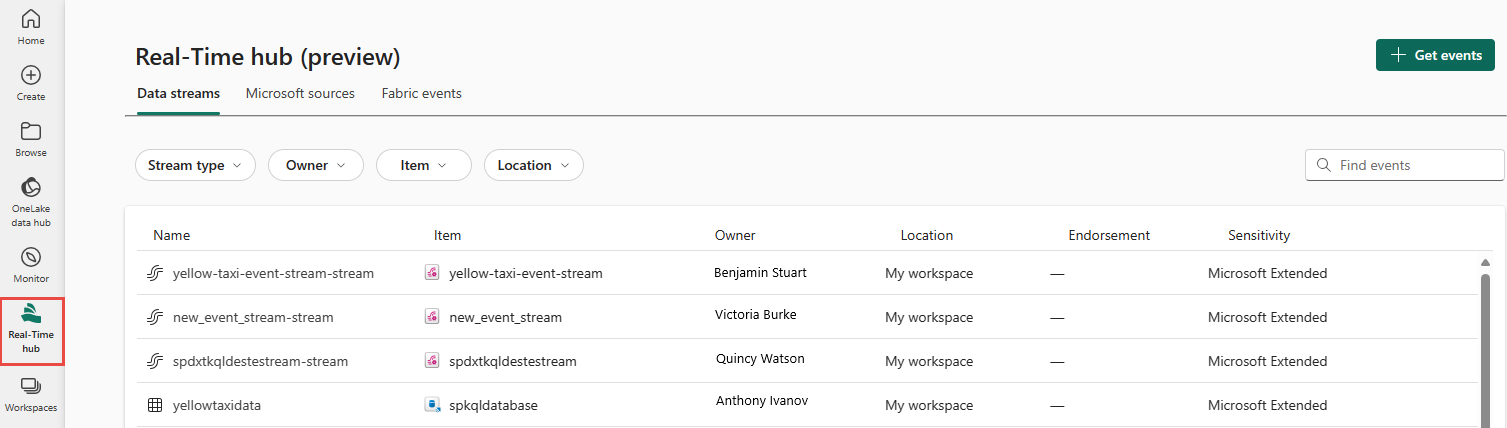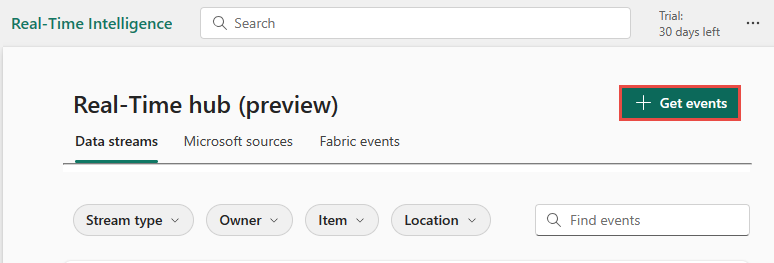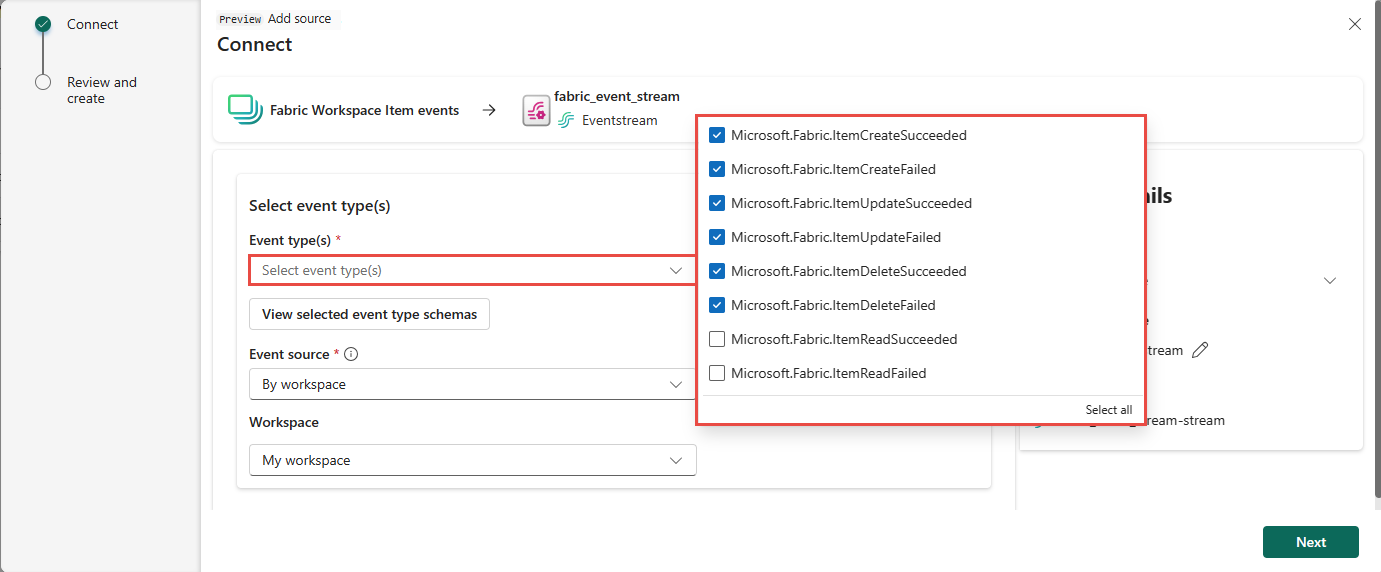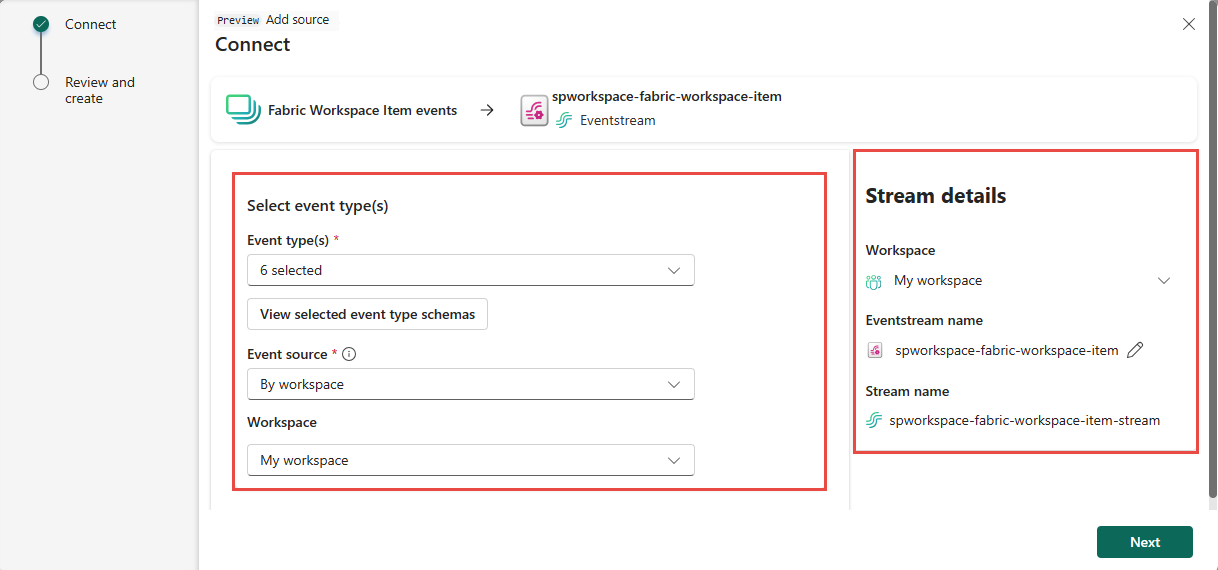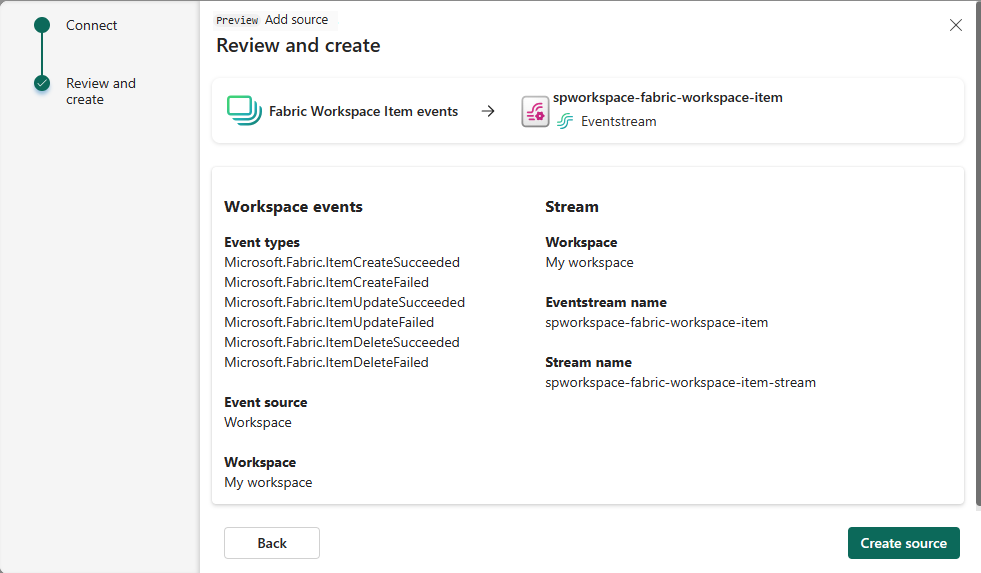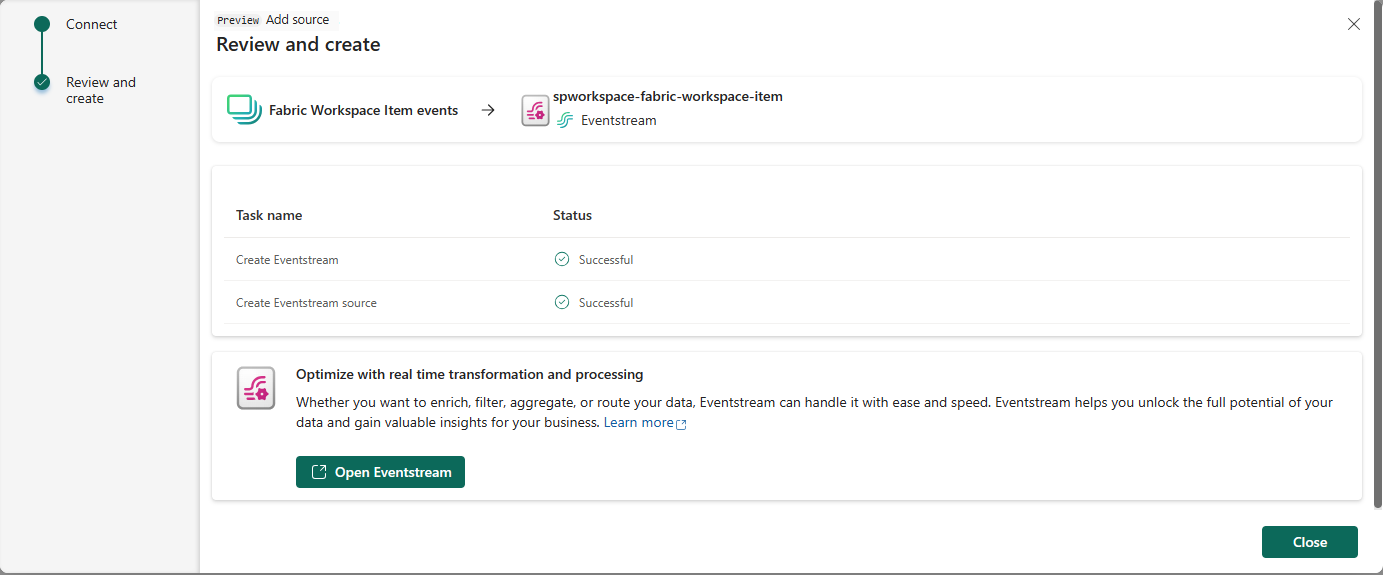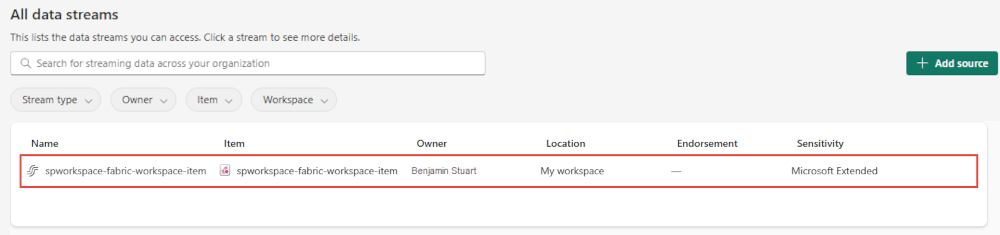Fabric-munkaterület elemeseményeinek lekérése valós idejű központban (előzetes verzió)
Ez a cikk bemutatja, hogyan szerezheti be a Fabric-munkaterület elemeit eseményfolyamként a Fabric Valós idejű központban.
Feljegyzés
A valós idejű központ jelenleg előzetes verzióban érhető el.
A háló-munkaterület elemeseményei különálló Fabric-események, amelyek a Háló-munkaterület módosításakor következnek be. Ezek a módosítások közé tartozik egy Hálóelem létrehozása, frissítése vagy törlése.
A Fabric-eseménystreamekkel rögzítheti ezeket a Fabric-munkaterületi eseményeket, átalakíthatja őket, és átirányíthatja őket a Fabric különböző célhelyeire további elemzés céljából. A Fabric-munkaterület eseményfolyamaiban lévő Fabric-munkaterületi események zökkenőmentes integrációja nagyobb rugalmasságot biztosít a Fabric-munkaterület tevékenységeinek monitorozásához és elemzéséhez.
Íme a támogatott Háló-munkaterületi események:
- Microsoft.Fabric.ItemCreateSucceeded
- Microsoft.Fabric.ItemCreateFailed
- Microsoft.Fabric.ItemUpdateSucceed
- Microsoft.Fabric.ItemUpdateFailed
- Microsoft.Fabric.ItemDeleteSucceeded
- Microsoft.Fabric.ItemDeleteFailed
- Microsoft.Fabric.ItemReadSucceeded
- Microsoft.Fabric.ItemReadFailed
Feljegyzés
A Fabric-események eventstreamen vagy Data Activatoron keresztül történő használata nem támogatott, ha az eseménystream vagy a Data Activator kapacitási régiója a következő régiókban található: Németország nyugati középső régiója, USA déli középső régiója, USA 2. nyugati régiója, USA 3. nyugati régiója, Nyugat-India.
Előfeltételek
- Hozzáférés kérése a Fabric prémium szintű munkaterületéhez közreműködői vagy annál magasabb engedélyekkel.
- Fabric-munkaterület, amelyen nyomon szeretné követni az eseményeket.
Streamek létrehozása Fabric-munkaterületelem-eseményekhez
Streameket hozhat létre a Fabric-munkaterület elemeseményeihez a valós idejű központban az alábbi módok egyikével:
Események lekérése felület indítása
Váltson a Valós idejű intelligencia felületre a Microsoft Fabricben. A bal oldali navigációs sávon válassza a Microsoft Fabric, majd a Valós idejű intelligencia lehetőséget.
Válassza a valós idejű központot a bal oldali navigációs sávon.
A Valós idejű központ lapon válassza a + Események lekérése lehetőséget a lap jobb felső sarkában.
Most használja a Konfigurálás szakasz utasításait, és hozzon létre egy eseményfolyamot .
Hálóesemények lap
A Valós idejű központban váltson a Háló események lapra.
Vigye az egérmutatót a Háló munkaterület elem eseményei fölé, és válassza a Stream létrehozása hivatkozást, vagy válassza a ... (három pont), majd válassza a Stream létrehozása lehetőséget.
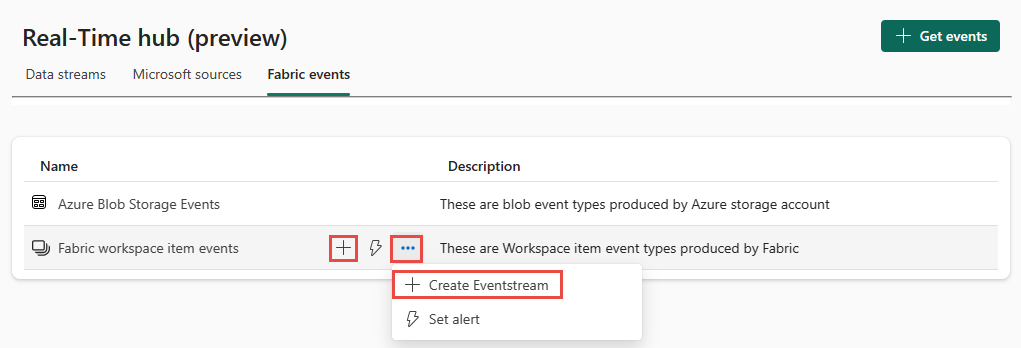
Most használja a Konfigurálás és eseménystream szakasz utasításait, de hagyja ki az események lekérése lap használatának első lépését.
Eseményfolyam konfigurálása és létrehozása
Az Események lekérése lapon válassza a Háló-munkaterület elemesemények lehetőséget.
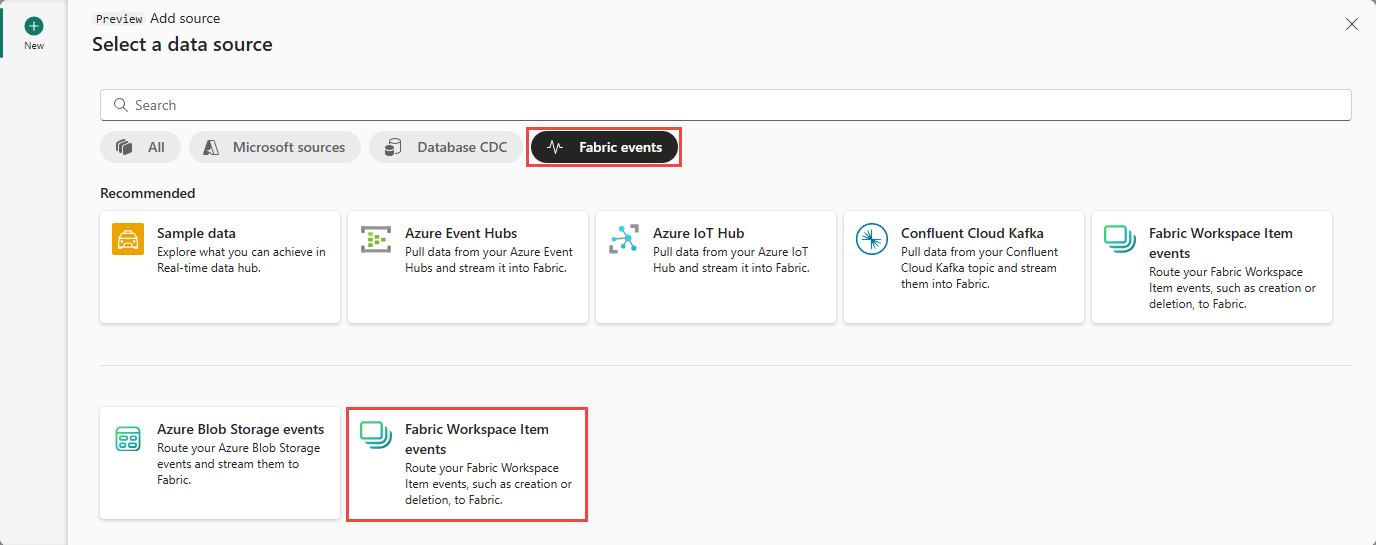
Az Eseménytípusok lapon válassza ki a figyelni kívánt eseménytípusokat.
Ez a lépés nem kötelező. Az eseménytípusok sémáinak megtekintéséhez válassza a Kijelölt eseménytípus-sémák megtekintése lehetőséget.
Eseményforrás esetén ellenőrizze, hogy a By munkaterület van-e kiválasztva.
Munkaterület esetén válassza ki azt a munkaterületet, amelynek az eseményeit fogadni szeretné.
A Stream részletei szakaszban kövesse az alábbi lépéseket.
- Válassza ki azt a munkaterületet , ahová menteni szeretné az eseménystreamet.
- Adja meg az eseménystream nevét. A stream neve automatikusan létrejön Önnek.
Ezután kattintson a Lap alján található Tovább gombra.
A Véleményezés és létrehozás lapon tekintse át a beállításokat, és válassza a Forrás létrehozása lehetőséget.
Amikor a varázsló sikeresen létrehoz egy streamet, megjelenik egy hivatkozás az eseménystream megnyitásához és a varázsló bezárásához.
Stream megtekintése az Adatfolyamok lapon
A Valós idejű központban váltson az Adatfolyamok lapra.
Győződjön meg arról, hogy megjelenik a létrehozott stream.
Kapcsolódó tartalom
Az adatfolyamok felhasználásával kapcsolatos további információkért tekintse meg az alábbi cikkeket: